win7系统下u盘不显示盘符是怎么回事呢?在电脑插入u盘之后,打开资源管理器却看不见,而在计算机管理中却能够看到,这样的问题真是令人摸不着头脑,那么下面还是一起通过文章内容来看看吧,希望可以帮助到大家,具体内容如下:
首先使用鼠标右键点击桌面上的计算机图标,打开管理。
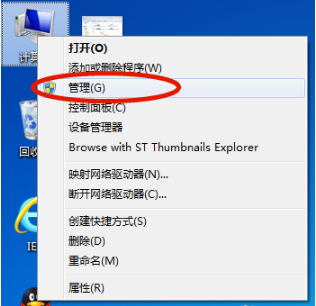
在计算机管理中点击磁盘管理,在这里我们就可以看到u盘设备。

然后使用鼠标右键点击u盘,选择更改驱动器号和路径。

点击添加,设置一个驱动器号就可以解决u盘不显示盘符的问题了。
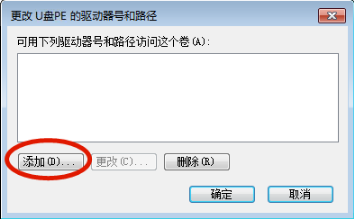
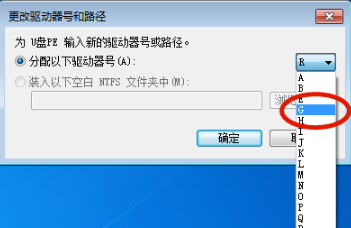
以上就是win7系统下u盘不显示盘符的解决方法,通过这个方法去操作十分的简单,赶紧去试试看吧。
相关阅读
热门教程
最新教程